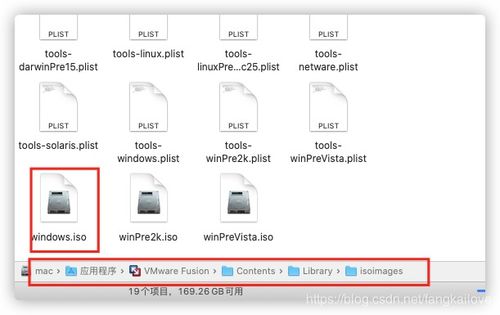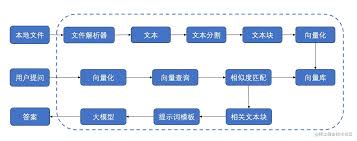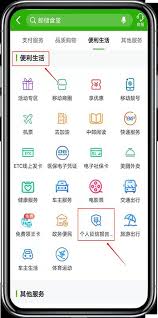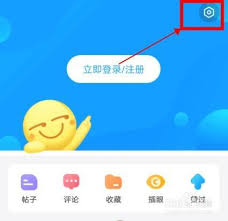导读: 在使用windows7系统的过程中,有时为了节省系统资源或解决某些兼容性问题,你可能需要关闭3d加速功能。尽管3d加速功能可以提升视觉效果,但它也会占用大量的内存资源。本文将为你提供详细步骤,教你如何在windows7系统中轻松关闭3d加速功能。一、检查3d加
在使用windows 7系统的过程中,有时为了节省系统资源或解决某些兼容性问题,你可能需要关闭3d加速功能。尽管3d加速功能可以提升视觉效果,但它也会占用大量的内存资源。本文将为你提供详细步骤,教你如何在windows 7系统中轻松关闭3d加速功能。
首先,你需要确认当前系统是否开启了3d加速功能。
1. 打开directx诊断工具:按下“win + r”组合键,打开运行窗口,输入“dxdiag”并按回车键,这将启动directx诊断工具。
2. 查看3d加速状态:在directx诊断工具界面中,点击上方的“显示”选项卡,你可以查看当前系统的3d加速状态。
接下来,我们将通过注册表编辑器来关闭3d加速功能。
1. 打开注册表编辑器:再次按下“win + r”组合键,打开运行窗口,输入“regedit”并按回车键,这将打开注册表编辑器。
2. 导航到指定路径:在注册表编辑器中,依次展开以下路径:`hkey_local_machine⁄⁄software⁄⁄microsoft⁄⁄directdraw`。
3. 新建emulationonly项:右键点击“directdraw”文件夹,选择“新建”->“dword (32位)值”,将其命名为“emulationonly”。
4. 设置数值数据:双击“emulationonly”项,将数值数据设置为“1”,然后点击“确定”保存设置。
5. 重启计算机:完成上述步骤后,重启计算机使设置生效。
如果你之后需要重新开启3d加速功能,可以按照以下步骤进行操作:
1. 打开注册表编辑器:按下“win + r”组合键,输入“regedit”并按回车键。
2. 导航到指定路径:在注册表编辑器中,依次展开以下路径:`hkey_local_machine⁄⁄software⁄⁄microsoft⁄⁄directdraw`。
3. 修改emulationonly项:找到“emulationonly”项,双击并将其数值数据改为“0”。
4. 保存设置并重启计算机:点击“确定”保存设置,并重启计算机。

在关闭3d加速功能之前,有几点需要注意:
- 评估使用需求:关闭3d加速可能会影响一些依赖于硬件加速的应用程序和游戏的运行效果,尤其是那些对图形处理要求较高的软件。因此,在关闭3d加速之前,请评估你的使用需求,确保不会影响日常的工作和娱乐体验。
- 备份重要数据:在进行任何系统修改之前,建议备份重要数据,以防意外情况发生。
通过以上步骤,你可以在windows 7系统中轻松地关闭和重新开启3d加速功能。希望这篇文章能够帮助你更好地管理你的系统资源,提升使用体验。
上一篇:创意改造如何让家居更环保时尚
下一篇:腾讯视频怎么收藏视频